KontrolPackでネットワーク経由でコンピュータを接続/制御

KontrolPackを使えば、ネットワーク内のコンピューターを簡単に制御できます。異なるオペレーティングシステムで稼働しているコンピューターを簡単に接続・管理できます。
KDEのDolphinファイルマネージャーには多くの優れた機能があります。その最高の機能の1つは、ユーザーがサードパーティのサービスをダウンロードしてブラウザで設定できるようにすることです。この記事では、DolphinでDropboxのサポートを有効にする方法を紹介します。
DolphinでDropboxのサポートを有効にすると、ファイルを簡単に共有したり、ダウンロードリンクを生成したり、Linuxデスクトップ環境から[Dropboxに送信]をクリックしたりできるようになります。
LinuxでKDEデスクトップ環境を使用している場合、Dolphinはすでにセットアップおよびインストールされています。ただし、Dolphinは他の多くのLinuxセットアップで使用できます。Cinnamon、Gnomeなどにインストールするには、ターミナルを���いて次のパッケージをインストールする必要があります。
注:DolphinファイルマネージャーはQTアプリケーションであり、KDEPlasmaとLXQtで最適に表示されます。GTKデスクトップ環境で使用するには、Adwaita-Qtをインストールします。
sudo apt install dolphin
sudo apt install dolphin
sudo pacman-Sイルカ
sudo dnf install dolphin
sudo zypper install dolphin
Dolphinは、KDEデスクトップ環境とPlasmaデスクトップの公式ファイルマネージャーです。これがKDEの重要なフィクスチャであるという事実は、Linuxディストリビューションがどれほどあいまいであっても、Dolphinが利用可能であることを意味します。パッケージマネージャーで「dolphinfilemanager」を検索し、通常のプログラムのインストール方法でインストールします。
または、GitHubページからDolphinファイルマネージャーのソースコードを取得し、cmakeでビルドします。
Linux PCで実際のサービスを動作させていない限り、DolphinでDropboxプラグインを設定しても意味がありません。Dropboxの公式Webサイトにアクセスし、[インストール]をクリックして公式のダウンロードページに移動します。そこから、Linuxのバージョンを探し、必要なパッケージを入手します。
LinuxデスクトップへのDropboxクラウド同期ツールのインストールで問題が発生した場合は、対応いたします。LinuxでDropbox同期システムを動作させる方法についての詳細なガイドを確認してください。
注:Dropboxは、Ext4以外のLinuxでのファイルシステムのサポートを終了すると述べています。このアプリをシステムにインストールする前に、Ext4を使用していることを確認してください。そうでない場合は、このファイルシステムを有効にするために、コンピュータにLinuxを再インストールする必要があります。
LinuxでDropboxをセットアップしたら、サインインします。次に、ホームディレクトリの〜/ Dropboxフォルダーに同期させます。
DolphinファイルマネージャーでのDropbox統合は、サードパーティのプラグインで機能します。このプラグインは、「dolphin-plugins」と呼ばれるパッケージで提供されます。Linux PCにインストールする場合は、ターミナルウィンドウを起動し、現在使用しているオペレーティングシステムに一致する指示に従います。
注:このプラグインをインストールする前に、Dropboxアプリが実行されていることを確認してください。これは、Dropbox構成ファイルが機能することに依存しているためです。
sudo apt installdolphin-plugins
sudo apt-get installdolphin-plugins
sudo pacman -Sdolphin-プラグイン
sudo dnf installdolphin-plugins
sudo zypper installdolphin-plugins
Dolphinプラグインは、Dolphinファイルマネージャーに付属するすべてのLinuxディストリビューションで利用できます。パッケージマネージャーを使用して、「dolphin-plugins」を検索してインストールします。または、GitHubからプラグインパックのコードを取得して、Linuxコンピューターにインストールします。
プラグインパックはLinuxPCにあり、Dolphinがそれを認識します。ただし、プラグインの設定がシステムに完全に設定されるまで、Dropboxを操作することはできません。Dropbox統合を有効にするには、Dolphinファイルマネージャーを起動し、「コントロール」を見つけて選択します。
「コントロール」メニューで「Dolphinの設定」を選択し、ファイルマネージャのメイン設定エリアを表示します。メインの構成領域で、「サービス」オプションを探し、それを選択して、ファイルマネージャーの統合サービスリストを開きます。
サービスリストをスクロールして、「Dropbox」オプションを探します。「Dropbox」の横にあるチェックボックスをオンにして統合を有効にし、「Apply」をクリックしてDolphinを閉じます。Dolphinを再度開くと、右クリックメニューにDropboxが表示され、ホームディレクトリの同期フォルダに緑色のチェックマークが表示されます。
Dolphinの新しいDropbox統合には、右クリックメニューからアクセスできます。これを使用するには、ファイルマネージャーを起動し、Dropbox同期フォルダーでファイルを見つけます。次に、データを右クリックします。右クリックメニューに、いくつかのDropboxオプションがあります。
Dropbox共有フォルダの外にいる場合は、右クリックメニューに[Dropboxに移動]オプションが表示されます。この機能により、ユーザーは簡単にデータを同期フォルダーに直接送信できます。これを使用するには、イルカのファイルまたはフォルダを強調表示し、右クリックして[ドロップボックスに移動]オプションを選択します。
Dolphinからファイルを共有するには、[Dropboxリンクのコピー]オプションを選択すると、パブリックURLがコンピューターのクリップボードに移動します。Ctrl + Vを押して、パブリックURLを友達と共有します。
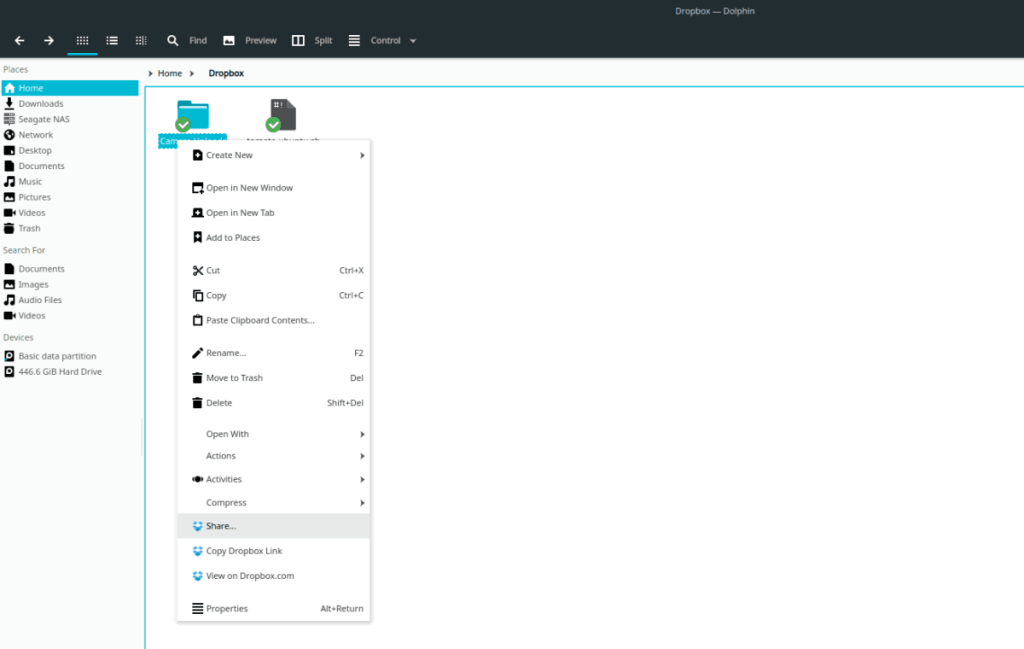
Dolphinを介してDropboxにプライベートに共有するには、ディレクトリを右クリックして[共有]ボタンを選択します。「共有」オプションを選択すると、Dropbox.comへの新しいブラウザウィンドウがすぐに開き、共有を設定するために使用できます。
任意のディレクトリの内容を表示したり、Dropbox Webサイトでファイルを表示したりするには、何かを選択して右クリックし、[表示]を選択します。または、「コメントの表示」ボタンを選択して、ファイル/フォルダのコメントを表示します。
KontrolPackを使えば、ネットワーク内のコンピューターを簡単に制御できます。異なるオペレーティングシステムで稼働しているコンピューターを簡単に接続・管理できます。
繰り返しのタスクを自動で実行したいですか?手動でボタンを何度もクリックする代わりに、アプリケーションが
iDownloadeは、BBCのiPlayerサービスからDRMフリーのコンテンツをダウンロードできるクロスプラットフォームツールです。.mov形式の動画もダウンロードできます。
Outlook 2010の機能についてはこれまで詳細に取り上げてきましたが、2010年6月までにリリースされないため、Thunderbird 3について見ていきましょう。
たまには休憩も必要です。面白いゲームを探しているなら、Flight Gearを試してみてください。無料のマルチプラットフォームオープンソースゲームです。
MP3 Diagsは、音楽オーディオコレクションの問題を解決するための究極のツールです。mp3ファイルに適切なタグを付けたり、アルバムカバーアートを追加したり、VBRを修正したりできます。
Google Waveと同様に、Google Voiceも世界中で大きな話題を呼んでいます。Googleはコミュニケーション方法を変えることを目指しており、
Flickrユーザーが高画質で写真をダウンロードできるツールはたくさんありますが、Flickrのお気に入りをダウンロードする方法はありますか?最近、
サンプリングとは何でしょうか?Wikipediaによると、「サンプリングとは、一つの録音から一部、つまりサンプルを取り出し、それを楽器や音楽として再利用する行為です。
Googleサイトは、Googleのサーバー上でウェブサイトをホストできるGoogleのサービスです。しかし、一つ問題があります。それは、バックアップのための組み込みオプションがないことです。



![FlightGear Flight Simulatorを無料でダウンロード[楽しもう] FlightGear Flight Simulatorを無料でダウンロード[楽しもう]](https://tips.webtech360.com/resources8/r252/image-7634-0829093738400.jpg)




